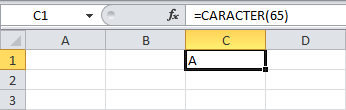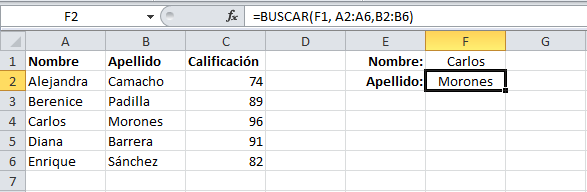La funcion Celda() es una de las más potentes que existe en excel, la sintaxis de ella es:
=Celda(tipo_de_info; [referencia]) Donde:
tipo_de_info : De caracter obligatorio, este argumento admite diferentes valores según el cual se devuelve el resultado esperado.
[referencia]: Especifica la celda de la cual vamos a conocer las diferentes propiedades.
Ejemplo:
=CELDA("fila";A20) Número de fila de la celda A20 devuelve 20
=CELDA("Columna";A3) Numero de la columna de la celda A3 devuelve 1
Para conocer más sobre esta función revisemos los diferentes criterios correspondientes a tipo_de_info y formato en el enlace :
https://support.office.com/es-es/article/Funci%c3%b3n-CELDA-51bd39a5-f338-4dbe-a33f-955d67c2b2cf?CTT=1&CorrelationId=34ee5e2b-4a48-4fba-8cf8-5471de83002f&ui=es-ES&rs=es-AR&ad=AR
Excel Avanzado
martes, 12 de julio de 2016
lunes, 13 de junio de 2016
CARACTER()
La función Caracter() devuelve la letra, numero o simbolo que le corresponde al codigo Ascii
en el ejemplo:
C1=CARACTER(65) devolvera la letra A
si probamos con el codigo 64 devolvera el caracter @, o si probamos con el codigo 10 devolvera salto de linea.
Los codigos ingresados deberan estar entre 1 y 255
en el ejemplo:
C1=CARACTER(65) devolvera la letra A
si probamos con el codigo 64 devolvera el caracter @, o si probamos con el codigo 10 devolvera salto de linea.
Los codigos ingresados deberan estar entre 1 y 255
miércoles, 8 de junio de 2016
BUSCARV() y CONSULTAV()
la función Buscarv() encuentra el valor que corresponda con un criterio de busqueda, el cual deberá estar en la primera columna (izquierda) del rango correspondiente, el valor devuelto se especificara en como argumento de la función.
Revisemos la sintaxis de la función con los ejemplos de la imágen.
B13=BUSCARV(A13,A2:D10,2,FALSO)
A13 -> corresponde al criterio de busqueda, en este caso se referencia al valor KR3007672
A2:D10 -> Es el rango donde es realizara la busqueda , si analizamos el rango en la primera columna (A2:A10) debe estar el criterio de busqueda (KR3007672) en caso que no exista, es probable que se devuelva como resultado #N/A
2-> Este número corresponde a la columna donde se encuentra los datos que se devolveran como resultado, en el ejemplo corresponde a la 2 columna (B2:B10), si miramos en el rango el codigo buscado (KR3007672) le corresponde en la 2 columna el dato BURIL, para que funcione correctamente no debe sobrepasar el Numero de columnas que contiene el rango.
FALSO-> Se conoce como ordenado, para realizar un busqueda exacta utilizamos falso, y para una aproximada utilizamos verdadero,
El valor que devuelve la función es BURIL
Si remplazamos el Número 2 por 3 tendriamos
B13=BUSCARV(A13,A2:D10,3,FALSO) -> $1.300
En excel 2010 sin service pack es la misma funcion CONSULTAV()
B13 =CONSULTAV(A13,A2:D10,2,FALSO)
miércoles, 25 de mayo de 2016
BUSCARH()
La funcion buscarh() se utiliza para buscar el valor de una tabla dentro de una fila de datos.
La sintaxis de la imagen es:
H12=BUSCARH(G10,B6:E11,2,FALSO) de donde podemos decir:
G10 -> Corresponde a la fila que contiene el dato a buscar , en este caso Marzo
B6:E11 -> Determina el rango de la tabla, que contiene toda la información, debe ser por lo menos una fila
2 -> Referencia el Número de la concidencia a devolver. para este caso :
1 Corresponde a la primera fila o el dato Marzo presente en la Celda D6
2 Corresponde a la segunda fila o el dato 763 presente en la Celda D7
3 Corresponde a la tercera fila o el dato 373 presente en la Celda D8... asi sucesivamente hasta D11
FALSO-> corresponde a un dato bolean y es opcional, FALSO se utiliza en conscidencias exactas, mientras que VERDADERO en considencias aproximadas.
Según los detalles el valor devuelto es 763. que corresponde a la 2 considencia, exacta.
lunes, 23 de mayo de 2016
BUSCAR()
La función buscar(), tambien es util de manera matricial :
En la imágen podemos detallar:
B2=BUSCAR(A1,{"A","E","I","O","U";1,2,3,4,5})
En donde:
A1 -> Corresponde a el valor a buscar dentro de la matriz, en el caso buscar el valor de la celda A1=E
{"A","E","I","O","U";1,2,3,4,5} -> Es una mátriz que contiene los valores de busqueda y resultados, y se debe analizar de la siguiente manera:
VALOR DE BUSQUEDA RESULTADO
A 1
E 2
I 3
O 4
U 5
El resultado para la letra E es el Número 2
En esta segunda imagen tenemos la misma funcion pero la matriz esta referenciada con un rango de celdas
B11=BUSCAR(B10, A2:B6)
B10-> Es el valor a buscar
A2:B6 -> Es el rango que contiene la matriz a buscar, en donde tenemos:
A2:A6 Son los valores a buscar
B2:B6 Tiene los datos a devolver
Devuelve como resultado Dolores Redondo
Para las otras busquedas se debe aumentar el rango de la matriz a : A2:C6 y A2:D6
En la imágen podemos detallar:
B2=BUSCAR(A1,{"A","E","I","O","U";1,2,3,4,5})
En donde:
A1 -> Corresponde a el valor a buscar dentro de la matriz, en el caso buscar el valor de la celda A1=E
{"A","E","I","O","U";1,2,3,4,5} -> Es una mátriz que contiene los valores de busqueda y resultados, y se debe analizar de la siguiente manera:
VALOR DE BUSQUEDA RESULTADO
A 1
E 2
I 3
O 4
U 5
El resultado para la letra E es el Número 2
En esta segunda imagen tenemos la misma funcion pero la matriz esta referenciada con un rango de celdas
B11=BUSCAR(B10, A2:B6)
B10-> Es el valor a buscar
A2:B6 -> Es el rango que contiene la matriz a buscar, en donde tenemos:
A2:A6 Son los valores a buscar
B2:B6 Tiene los datos a devolver
Devuelve como resultado Dolores Redondo
Para las otras busquedas se debe aumentar el rango de la matriz a : A2:C6 y A2:D6
jueves, 19 de mayo de 2016
BUSCAR()
La función buscar() en excel tiene 2 alternativas:
1. Forma Vectorial
2. Forma Matricial
Forma Vectorial:
Se utiliza para buscar un valor en un rango de celdas el cual debe ser una sola columna o una sola fila.
Analizando la función tenemos:
F2=BUSCAR(F1,A2:A6;B2:B6)
Argumentos:
F1 -> Corresponde al valor buscado dentro del vector, es de carater obligatorio
A1:A6 -> Este rango es el vector, donde debe estar el valor buscado ( En el ejemplo F1)
B2:B6 -> En este rango se encuentra los valores que devolvera la función (valor de la misma fila), en el ejemplo observamos que a Carlos le corresponde el apellido Morones
El valor devuelto en el ejemplo es Morones
1. Forma Vectorial
2. Forma Matricial
Forma Vectorial:
Se utiliza para buscar un valor en un rango de celdas el cual debe ser una sola columna o una sola fila.
Analizando la función tenemos:
F2=BUSCAR(F1,A2:A6;B2:B6)
Argumentos:
F1 -> Corresponde al valor buscado dentro del vector, es de carater obligatorio
A1:A6 -> Este rango es el vector, donde debe estar el valor buscado ( En el ejemplo F1)
B2:B6 -> En este rango se encuentra los valores que devolvera la función (valor de la misma fila), en el ejemplo observamos que a Carlos le corresponde el apellido Morones
El valor devuelto en el ejemplo es Morones
domingo, 15 de mayo de 2016
BINOM.CRIT()
La función Binom.crit() devuelve el menor valor cuya distribución binomial acumulativa es menor o igual que un valor de criterio. Use esta función en aplicaciones de control de calidad. Por ejemplo, use BINOM.CRIT para determinar el mayor número de piezas defectuosas que una cadena de montaje pueda producir sin tener por ello que rechazar todo el lote
SINTAXIS:
BINOM.CRIT(ensayos;prob_éxito;alfa)
Segun la formula:
A6=BINOM.CRIT(A2;A3;A4)
A2 = Ensayos Obligatorio. El número de ensayos de Bernoulli.
A3 = Prob_éxito Obligatorio. La probabilidad de éxito en cada ensayo.
A4 = Alfa Obligatorio. El valor del criterio
Suscribirse a:
Comentarios (Atom)